作者:林果皞
链接:https://www.zhihu.com/question/21690166/answer/66721478
来源:知乎
著作权归作者所有。商业转载请联系作者获得授权,非商业转载请注明出处。
Unix & Linux 命令行特别之处在于,一些选项的设计是遵循传统的, 只需认识一个就能在其它命令使用相似的功能。选项通常都是相关功能的英文缩写,并非毫无意义的英文字。
1. -h 通常意指 'h' + uman, 也就是 human-readable,能让人类方便读的格式输出, 比如 1.3 GB 格式, 而不是 1300000000 bytes, 代表者有: ls -lth, sort -h
2. -v (小写) 通常意指 'v' erbose, 代表者有: curl -v, ssh -v, python -v
3. -a 通常意指 'a'll, 全部文件的意思(因为开头 "." 命名的文件是默认隐藏的如 vim 的 .swp 恢复文件, 历史原因和后果请看此 https://plus.google.com/+RobPikeTheHuman/posts/R58WgWwN9jp), 代表者有: ls -a, tree -a
4. -r 通常意指:
5. --exclude-dir 排除某个目录,代表: cloc . --exclude-dir=xxx, grep -rniI --exclude-dir=xxx abc ./* 。
建议:
0. 学习命令选项不需要英文很好,manual 的英文简单,而且重复频率很高, 如 invoke, locale,compatible, configure, ... etc 不像英文小说每一段都有新词囧。
1. 不仅仅是 man,当不确定的时候,可以用 --help 快速一览选项。切记 --help 不等同于 man, 有时需要两个命令互补。也别忘了 info。要切记的是 man 本身有 section 分类 ,如图所示, `man 1 ls` 和 `man 1posix ls` 可以浏览两个不同的 manual, 用 `apropos -e` 或 `whatis` 可以显示 section 代号:
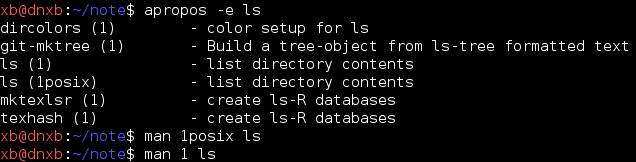
p/s: 有些 manual 要特地安装后才有。如 `sudo apt-get install glibc-doc manpages-dev glibc-doc-reference`, `sudo apt-get install manpages-posix manpages-posix-dev` (`man 1posix ls` 就是这儿来的)
2. 如果 php 是世界上最好的语言,那么 "你使用过的命令行历史记录" 就是世界上最好的笔记。善用 history | grep 'xxx' 搜索之前用过的命令/选项,如:
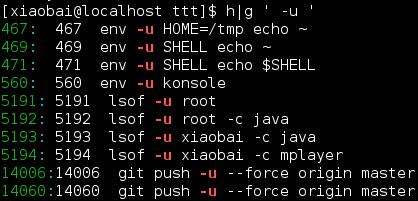
p/s: h 是 history 的 alias, g 则是 `grep -n` 的 alias。| 是 pipeline, 这里把 history 输出给下一个命令 grep, 过滤成只有 ' -u ' 的历史记录。
2.1 history 潜力无限,比如搜索 curl 命令历史,可以知道使用过的 url, 方便再度使用:

我的历史命令分成有时间和没时间输出两种。`h` 是没时间的,方便快速看(时间占位子)。而 `histime` 是有时间的。 切记别更改 history (比如 alias history='xxx'),因为这会影响其它命令使用 history 。这是我的 ~/.bash_aliases 有关 history 的部分:
HISTTIMEFORMAT="%Y/%m/%d %T "
alias histime='history'
alias hisdefault='(HISTTIMEFORMAT=""; history;)'
alias h=hisdefault
HISTFILESIZE=
HISTSIZE=
HISTCONTROL=ignoreboth
function hisunique()
{hisdefault | awk '{CMD[$2]++;count++;}END { for (a in CMD)print CMD[a] " " CMD[a]/count*100 "% " a;}' | grep -v "./" | cat -v | column -c3 -s " " -t | sort -nr | nl | head -n100000
}
2.2 别忘了提升 history 记录上限。如 HISTSIZE&#61;70000000 &#xff08; HISTSIZE&#61;<设空> 曾在旧的 gdb 造成有趣的 bug&#xff0c; 参考 linux - GDB up arrow doesnt work&#xff09;。HISTSIZE 和 HISTFILESIZE 两个都需要设置&#xff0c;切记&#xff01;
[提醒] 如果你像我一样把 HISTSIZE 和 HISTFILESIZE 放在 bash_aliases&#xff0c;那么别忘了把 /root/.bahsrc 和 /home/<用户名>/.bashrc 的预设 &#96;HISTSIZE&#61;1000&#96; 和 &#96;HISTFILESIZE&#61;2000&#96; 删除&#xff0c;否则你会奇怪干嘛最多储存 2000 行记录。
[提醒二] 尝试 HISTSIZE 和 HISTFILESIZE 设置的时候请先备份 ~/.bash_history &#xff0c; 因为如果你设置 HISTSIZE 和 HISTFILESIZE&#61;1 &#xff0c; 那么你 ~/.bash_history 以前的记录就只剩下一个了。又或者 >~/.bash_aliases 的危险实验会造成 ~/.bash_history 失去大量的记录。
[提醒三] 该历史记录设置只有 tab 正常关闭才会写入 ~/.bash_history&#xff0c; 所以 /bin/bash 崩溃时也会损失当前历史记录的&#xff0c;为了避免此状况发生&#xff0c;如果你觉得已经输入很多重要的记录&#xff0c; 就应该关闭 tab (Ctrl&#43;D) 重启新的 tab (Ctrl&#43;Shift&#43;T)。
2.3 我也写了一个小工具&#xff0c;用不同高亮颜色&#xff0c;排列不同时间段的历史记录。如图所示&#xff0c;假设两个命令间隔超过 60 秒为新的时间段颜色&#xff0c;可以一眼看出同一时间段所使用的命令组。我之所以有这个构思是源自于我需要重复使用某个时间段的命令&#xff0c;却难以在 history 下找出该命令组的范围(因为邻近命令很相似&#xff0c; 只路径稍微不一样)。github 代码。
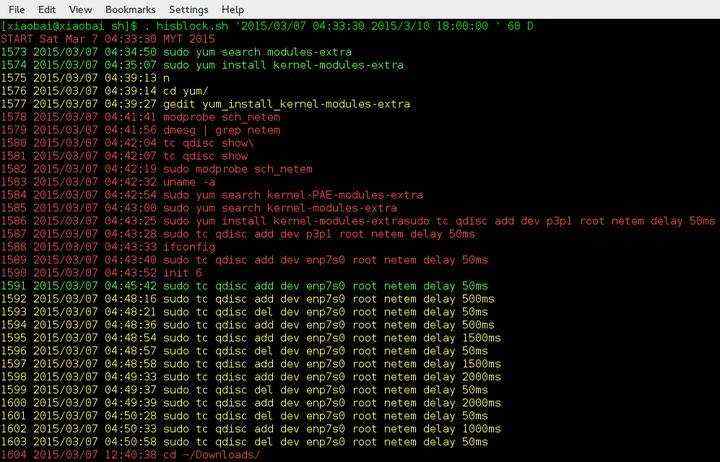
2.4 这里必须安利 konsole 终端程序&#xff0c; 下图左 konsole 右 gnome-terminal&#xff0c; 只有 konsole 才有同时高亮的功能 (支持 regex)。这也是我仍然坚持用 konsole 的唯一原因&#xff0c; 而不是能显示缩略图的 terminology 终端:
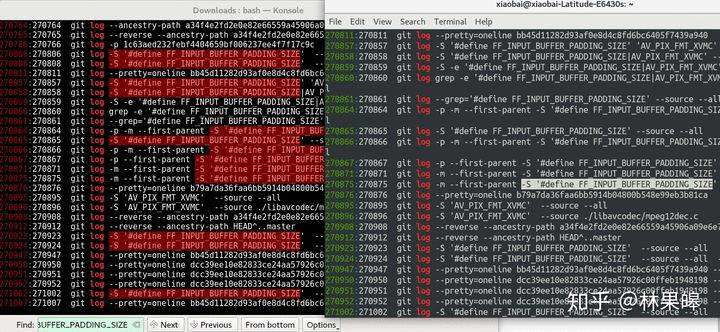
3. 善用自动完成&#xff0c;比如 ls --s<敲 Tab 键>&#xff0c; Tab 键不仅仅可以查找命令&#xff0c; 找选项&#xff0c;还可以找文件名。
3.1 新手会觉得 Tab 键很强大&#xff0c; 但是同等强大的 Page Up/Down 被一般的教程所忽略了。输入 ls 再按 Page Up/Down 可以自动完成且浏览之前的命令历史。 不需要完整的命令。如输入 fi 再按 Page Up&#xff0c;就会自动完成 &#96;file /etc/gdm3/Xsession&#96;&#xff0c; 再按 Page Up&#xff0c;就会自动完成 &#96;find . -iname pool.jpg&#96;&#xff0c;以上都是我输入过的 fi 开头的历史记录&#xff0c; 加上 Page Down 就可以上下浏览。购买键盘时请确保 Page Up/Down/Home/End 拥有独立的键&#xff0c;而不是需要 Fn。Home/End 键的好处是快速切换去命令行的前方和后方。
p/s: 如果没有 Page Up/Down 功能&#xff0c;请新建文件 ~/.inputrc &#xff0c; 确保有以下内容:
"\e[5~": history-search-backward
"\e[6~": history-search-forward
"\e[1;5D": vi-prev-word
"\e[1;5C": vi-next-word
前两者是启动 Page Up/Down 自动完成历史记录功能。后两者是启动 Ctrl&#43;左右键&#xff0c; 可以以每个完整英文字的空格间隔来快速浏览&#43;编辑一条命令行。"\e[1;5D" 和 "vi-prev-word" (空格间隔), "backward-word" (空格 ?&#61;./ 间隔) 此类的关键字可以通过 bind -P 或 bind -p 取得。
3.2 基本的上下键则适用于浏览当前 session 最近的历史记录。
3.3 Ctrl&#43;Alt&#43;] 再输入 -a 可以把光标移动去当前命令的 -a 选项 (不限于选项&#xff0c;任何字都行)。缺点是只能输入一个字&#xff0c; 多字可以使用 Ctrl&#43;R 解决。输入 Ctrl&#43;R 再输入选项 -a 可以出现之前的 -a 选项历史纪录&#xff0c; 然后敲左右键能停留且编辑。连续的 Ctrl&#43;R 可以浏览更前的命令。
4. 善于在 ~/.bashrc 或 ~/.bash_aliases 上制作 alias 或 function&#xff0c; 好处是:
[a]. 省却记忆量。
[b]. 提升使用命令速度。
[c]. 可以在命令旁加入 #comment (或 <<"COMMENT" 开端&#xff0c; COMMENT 结尾), 随时打开 ~/.bash_aliases 复习。也可以用 &#96;type -a 命令&#96; 快速复习。我通常也会记录命令的相关讨论链接和心得撰写在 note 文件&#xff0c;有需要就 grep 或 vi 里头搜索即可。告诉你一个小技巧&#xff0c;把笔记后缀命名为相应的编程语言&#xff0c; 如 note.sh, note.c, note.java&#xff0c;打开时就可以直接获得美美的高亮。
4.1 写一些有用的小工具。小工具本身就集成了很多选项的实践&#xff0c;往后若要编写相似功能的小工具&#xff0c;只需参考先前的选项是怎么用的。比如本人写了recursive&#43;高亮的 recurcat :
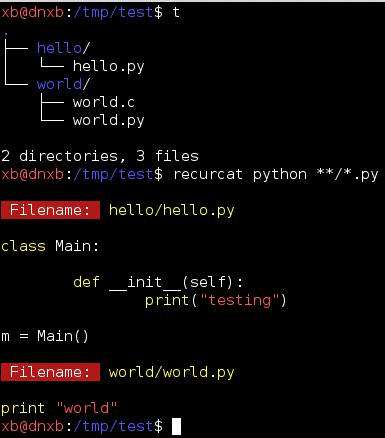
代码包含了 find 的选项用法 (github 代码):
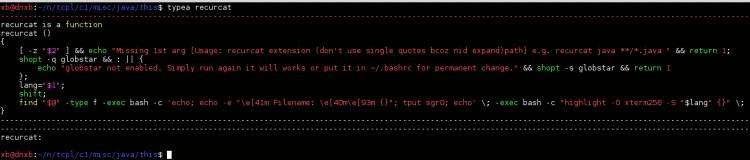
&#xff08;p/s: 没看过 typea 命令&#xff1f; 当然&#xff0c; typea 也是我写的小工具&#xff0c; 是进阶版的 type -a&#xff0c;github 代码)
5. 善用英文搜索 stackexchange( 也就是 Unix Linux Stack Exchange), stackoverflow&#xff0c;bash(大多数的命令问题都与 bash tag 相关) 关键字。有一点很重要&#xff0c;搜索 stackexchange 可以找到包括 stackoverflow 的结果&#xff1a;
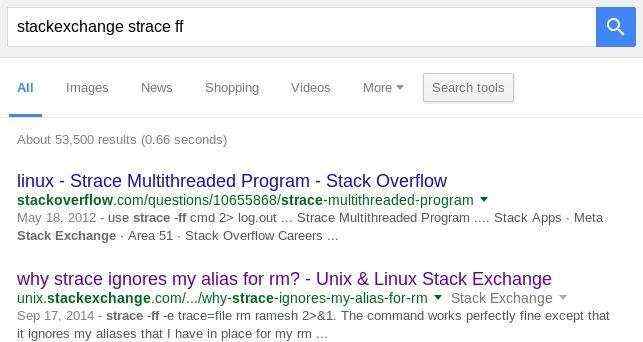
p/s: 搜索选项时别放减号&#xff0c; 如上图&#xff0c;输入 ff 而不是 -ff。因为减号在搜索引擎是排除的意思。
5.1 在 stackexchange 或类似网站帮助别人。你不需要本来就很了解答案&#xff0c;但是在强答的过程中&#xff0c;你为了保证答案的准确性&#xff0c;权威性&#xff0c;你会参考不同的资源&#xff0c;反复研究命令&#xff0c;这个过程可以学习到很多&#xff0c;特别是别人的问题很多都是 real-world problem&#xff0c;与工作环境息息相关的实践&#xff0c;有助你未来的编程工作。而且这也是一种笔记&#xff0c; 当你忘了某个命令课题&#xff0c; google 搜的答案就是你自己的回答&#xff0c;囧。
6. 常备份 ~/.bashrc, ~/.bash_aliases, ~/.bash_history 以及 note。安装新的 os 时也可以直接迁移。说个题外话&#xff0c;其它如 ~/.vimrc 的备份也很重要。limkokhole/hisblock 最下方会教导你如何让 gdrive 关机时自动备份 ~/.bash_history。
7. 善用懒人包命令&#xff0c;比如 unp 足以应付大多数解压需求。懒人包带来的是好处(不用记忆)还是坏处(用 Linux 十年也不懂 xvfz)有待斟酌。顺便安利我最近写的 limkokhole/unx 取代无法自动新建 (1),(2) 目录的 unp。
8. 打开 man 时要找选项是一件头疼的事&#xff0c;用 /<空格>-Wall 搜索&#xff0c; 敲 -i 切换大小写敏感性&#xff0c;这个 一般的 regex 其实无法囊括所有的选项的情况 (不信 &#xff1f; 请现在 &#96;man mplayer&#96; 之下 /<空一格> scale 进行搜索)&#xff0c;要不然就是大海捞针。
我编写了 superman 函数 (github 代码):
function superman () {if [[ "$1" &#61;&#61; "-I" || "$1" &#61;&#61; "-i" ]]; thenman "$2" | less -I -p "^[ ]&#43;\"*-*$3( |&#61;|,|$|\[|\&#43;|\")"elseman "$1" | less -p "^[ ]&#43;\"*-*$2( |&#61;|,|$|\[|\&#43;|\")"fi
}
使用方式 (-i 表示 case insensitive) (本人 alias superman 去 sman 更方便):
$ superman -i gcc wall
能够直接跳跃至 Wall 选项 (通常都是有几个结果&#xff0c;可以用 n 和 Shift&#43;n 快速上下跳跃):
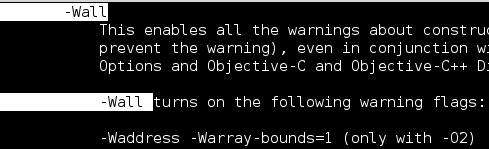
跳跃至 mplayer 的 scale:

我也写了 info 版本的 superinfo 函数:
function superinfo () {if [[ "$1" &#61;&#61; "-I" || "$1" &#61;&#61; "-i" ]]; theninfo "$2" | less -I -p "^ *‘*&#39;*\"*-*\** *$3’*( |&#61;|,|$|\[|:|&#39;|\&#43;|\")"elseinfo "$1" | less -p "^ *‘*&#39;*\"*-*\** *$2’*( |&#61;|,|$|\[|:|&#39;|\&#43;|\")"fi
}
使用方式和 &#96;superman&#96; 一样:
$ superinfo -i gcc werror
9. 有少许命令是 shell built-in&#xff0c; 不能直接 man:
$ man cd
No manual entry for cd
$ type -a cd
cd is a shell builtin
你需要使用 &#96;man bash&#96;(假设你是使用 bash shell) &#xff0c;然后在里头搜索&#xff0c;或者用这个自制的 bashman 函数:
$ type -a bashman
bashman is a function
bashman ()
{ man bash | less -p "^ $1 "
}
$ bashman cd
直接跳跃至 &#96;man bash&#96; 的 &#96;cd&#96; 部分 (当然&#xff0c;&#96; superman bash cd&#96; 也可以)&#xff1a;

编辑于 2019-07-07

 京公网安备 11010802041100号 | 京ICP备19059560号-4 | PHP1.CN 第一PHP社区 版权所有
京公网安备 11010802041100号 | 京ICP备19059560号-4 | PHP1.CN 第一PHP社区 版权所有